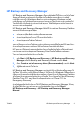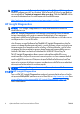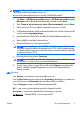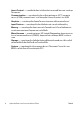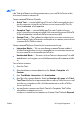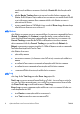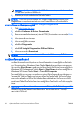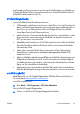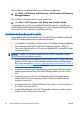Quick Setup and Getting Started Guide
หมายเหตุ:
หามดึงแผนดิสเก็ตต
หรือ
USB คียออกจนกวาคุณจะเห็นข
อความที่แจง
วา ไฟล html ถูกเขียนลงไปที่สื่อแลว
5. พิมพขอมูลจากอุปกรณสื่อจัดเก็บที่ใชบันทึกไฟลนั้น
หมายเหตุ:
หากตองการออกจากยูทิลิตี HP Insight Diagnostics คลิกที่ปุ
ม
Exit
Diagnostics ตรงมุมซายลางของหนาจอ กอนดึง แผนซีดีออกจากไดรฟออปติคัล
การดาวนโหลดเวอรชันลาสุดของยูทิลิตี HP Insight Diagnostics
1. ไปที่ http://www.hp.com
2. คลิกที่ลิงค Software & Driver Downloads
3. ปอนหมายเลขผลิตภัณฑของคุณ (เชน dc7700) ในกลองขอความ และกดปุม Enter
4. เลือกรุนคอมพิวเตอรของคุณ
5. เลือกระบบปฏิบัติการของคุณ
6. คลิกที่ลิงค Diagnostic
7. คลิกที่ HP Insight Diagnostics Offline Edition
8. เลือกภาษาและคลิก Download
หมายเหตุ:
การดาวนโหลดจะรวมคําแนะนําวิธีการสร
างซีดีที่สามารถบูตไดไวดวย
การปดเครื่องคอมพิวเตอร
การปดเครื่องคอมพิวเตอรที่ถูกตองควรเริ่มจากปดซอฟตแวรระบบปฏิบัติการเปนอันดับ
แรก ในเดสกทอปของ Windows Vista ใหคลิก Start คลิกลูกศรที่มุมขวาลางของเมนู
เริ่ม และเลือก Shut Down คอมพิวเตอรจะปดเองโดยอัตโนมัติ สําหรับระบบปฏิบัติการ
Windows XP Professional ใหคลิก Start > Shut Down สําหรับระบบปฏิบัติการ
Windows XP Home ใหคลิก Start > Turn Off Computer
ในระบบปฏิบัติการบางระบบ การกดปุมเพาเวอร
จะทําใหเครื่องคอมพิวเตอรเขาสูสภาวะ
“สแตนดบาย” ซึ่งมีการใชพลังงานต่ําแทนการปดเครื่องโดยอัตโนมัติ วิธีนี้จะชวยใหคุณ
สามารถประหยัดพลังงานไดโดยไมจําเปนตองปดแอปพลิเคชันลง อีกทั้งสามารถเริ่มใช
คอมพิวเตอรไดทันทีโดยไมตองรีสตารทระบบปฏิบัติการใหมอีกครั้ง และไมมีการสูญเสีย
ขอมูล
ขอควรระวัง:
การปดคอมพิวเตอรดวยตนเองอาจทําให
ขอมูลที่ยังไมไดบันทึกสูญหายได
เมื่อคุณตองการบังคับใหคอมพิวเตอรปดและขาม "สถานะแสตนดบาย” ใหกดปุม
เพาเวอรคางไวสี่วินาที
10 คูมือการติดตั้งอย
างรวดเร็วและการเริ่มตนการใชงาน THWW